
INHOUDSOPGAWE:
- Outeur John Day [email protected].
- Public 2024-01-30 07:27.
- Laas verander 2025-01-23 12:53.


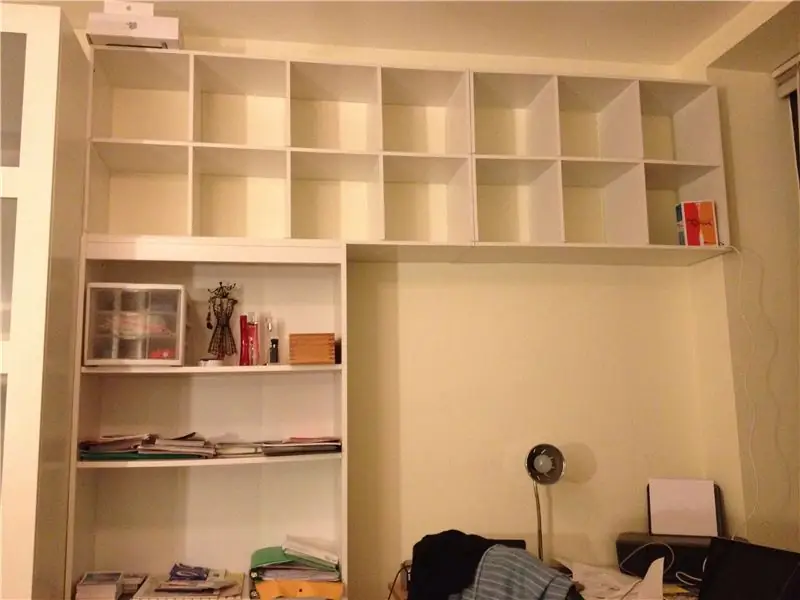
Dit het begin omdat ek 'n ekstra stoorplek bo en op 'n lessenaar nodig gehad het, maar ek wou dit 'n spesiale ontwerp gee. Waarom gebruik u nie die wonderlike LED-stroke wat afsonderlik aangespreek kan word en van kleur kan word nie? Ek gee 'n paar aantekeninge oor die rak self in die volgende stap, maar hier is wat u nodig het om u rak te versier:- 'n paar meter LED-stroke met rugkant met kleefmiddel, ~ $ 40- 'n arduino-nano, ~ $ 10 (eintlik enige arduino)- 'n paar aansluitdrade, wit of watter kleur u rak ook al is- 'n paar verbindingsdrade (opsioneel)- 'n ekstra slimfoonlaaier (om die arduino aan te dryf) usb-prop)- 'n bietjie soldeer en 'n soldeerbout. Begin hier as u nog nie weet hoe om te soldeer nie.- 'n draadstropper
Stap 1: 'n Vinnige opmerking oor die rak

Net ter inligting, hier is wat ek gebruik het om die rak wat op Amazon of tuisdepot gekoop is, te bou:- 'n boekrak, $ 50- 'n 4x2-kubusrak, $ 70- nog 'n 3x2-kubusrak, $ 57 om by die muur te kom wat die Ek gee nie veel besonderhede oor die samestelling nie, maar dit behels die bevestiging van die boonste blokkies aan die muur met swaar hakies. Doen dit met iemand se hulp en gebruik u gesonde verstand … of sy. Dit is egter 'n goeie idee om die hakies in die hoek van die blokkies te plaas wat u nie van die natuurlikste plek in die kamer sien nie.
Stap 2: Plak die LED Strips vas


Sny die LED -strook met 'n skêr in soveel stukke as wat u benodig. In my geval was dit 14 ritte van 8 LED's (= 8 "). Plaas dit dan in u skinkbakke, MAAR, hou in gedagte:- die LED's kan baie helder word en u wil dit nie in direkte sig hê nie. Omdat my rakke heeltemal bo ooghoogte is, het ek die strook op die onderste deel van die blokkies geplaas.. - U wil die strook dalk naby die rand van die rak plak, want dinge kan uiteindelik die bokse vul en u wil nie hê dat dit die lig van die LED's blokkeer nie. - respek ("RESPEK … !!") die rigting wat op die strook aangedui word. Die pyltjie wys in watter rigting die inligting vloei, van die arduino na die einde van die strook. 'n Opmerking oor hoe dit werk: elk van die WS2812 LED bevat 'n mikroskyfie wat logiese 0's en 1's ontvang teen 'n snelheid van 800 kHz. Na die aanskakel luister die eerste LED na hierdie sein en verwyder die eerste 3 grepe (24 bits) uit die vloei van bisse. Dit gebruik hierdie inligting om sy kleur in te stel en die res van die sein na die volgende LED oor te dra, wat dieselfde taak gaan verrig. Elke LED het 'n ingang en 'n uitset, daarom is rigting belangrik. - die vorige punt impliseer dat u vooraf moet dink waar die arduino die strook gaan voed, en watter trajek die strook gaan neem. In my geval was dit redelik eenvoudig om die arduino in die verste kubus weg te steek, waar ek maklike toegang tot 'n gedissimuleerde netsnoer in die hoek van die kamer kon kry. Die stroke gaan deur al die blokkies op daardie vlak, dan op, en deur al die blokkies van die ander vlak.
Stap 3: Maak die strookverbindings vooraf vas

Dit beteken dat u 'n druppel soldeer op elke verbindingspunt van u LED -stroke plaas. Met my 14 stukke om aan te sluit, en 3 verbindings aan elke kant (grond, 5V, sein), maak dit 84 druppels soldeer. Maar dit gaan u lewe in die volgende stap ongeveer 84 keer makliker maak !!!
Stap 4: Sluit die stroke aan
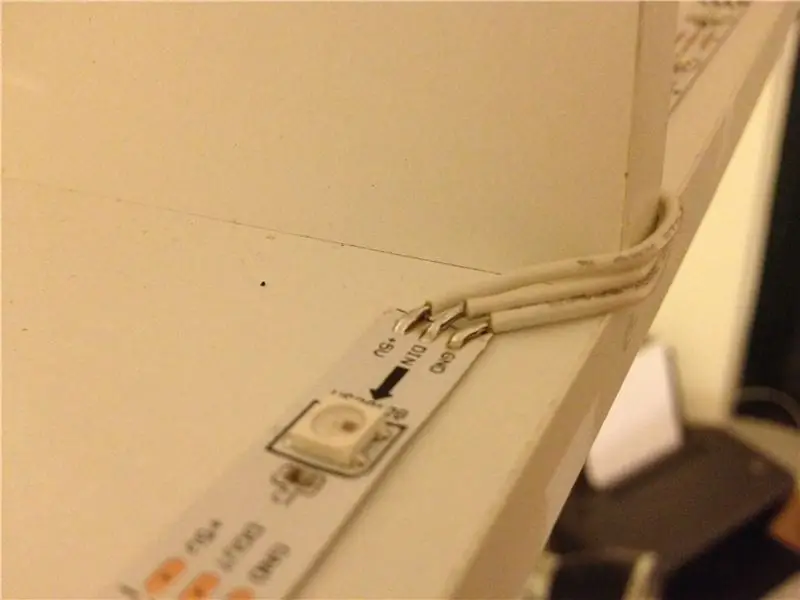
- Met die draadstropper verwyder u slegs 2 mm isolasie van u draad. Maak die draad vooraf vas (deur dit met die soldeerbout te verhit totdat dit 'n bietjie soldeer absorbeer).- Soldeer dit direk op die grondaansluiting van een van die stroke om aan te sluit. Aangesien u dit vooraf vasgemaak het, is dit net 'n kwessie van druk op die soldeerbout op u draad wat op die verbinding geplaas is.- Trek dan u draad styf tot by die ooreenstemmende verbinding van die ander strookstuk (grond) en sny die draad presies op die vlak van die verbinding.- Verwyder 2 mm isolasie, pre-tin en soldeer dit aan die connector.- Op daardie stadium moet u 'n kabel hê wat u stroke verbind, en dit moet nie los lyk nie. Doen dit weer vir die SIGNAL-verbindings, en vir die 5V -aansluitings.
Stap 5: Koppel die Arduino en kode


Die uitstekende webwerf van Adafruit bevat baie nuttige praktyke oor die aansluiting van 'n Arduino op 'n LED-strook (die een met die naam "Neo-Pixel"). Dit is baie duidelik en u moet dit lees: https://learn.adafruit.com/ adafruit-neopixel-uberguide/oorsighttps://learn.adafruit.com/adafruit-neopixel-uberguide/best-practiceshttps://learn.adafruit.com/adafruit-neopixel-uberguide/arduino-library- koppel die PIN6 (in die kode -voorbeeld hieronder, ons gebruik pen 6) op die eerste LED se SIGNAL, - koppel die Arduino -grond aan die eerste LED GND - Koppel u LED -strook met 'n 5V -kragtoevoer en koppel u arduino aan die usb -laaier. - WAARSKUWING: As u die strook deur die Arduino dryf, moet u nie die pen "+5V" van die arduino gebruik nie. Hierdie pen bevat 'n paar sensitiewe stroombane op die Arduino en kan brand as gevolg van die stroom wat deur die LED -strook getrek word. In plaas daarvan kan u probeer om die "Vin" -pen te gebruik. As u van plan is om meer as 1A stroom te trek (~ 20 tot 50 mA per LED), moet u 'n 5V -kragtoevoer direk aan die LED -strook koppel (en die grond moet met die Arduino's gedeel word). Hier is die kode wat ek gebruik het vir 'n stadige beweging van kleure deur die blokkies. Dit word direk geneem en aangepas uit die Neo_Pixel -biblioteekvoorbeelde:#sluit "Adafruit_NeoPixel.h" in#definieer PIN 6 // Parameter 1 = aantal pixels in strook // Parameter 2 = Arduino -speldnommer (die meeste is geldig) // Parameter 3 = pixeltipe vlae, voeg by indien nodig: // NEO_KHZ800 800 KHz bitstream (die meeste NeoPixel -produkte met WS2812 LED's) // NEO_KHZ400 400 KHz (klassieke 'v1' (nie v2) FLORA -pixels, WS2811 -bestuurders) // NEO_GRB Pixels is bedraad vir GRB -bitstroom (die meeste NeoPixel -produkte) // NEO_RGB Pixels is bedraad vir RGB -bitstroom (v1 FLORA -pixels, nie v2) Adafruit_NeoPixel -strook = Adafruit_NeoPixel (8*14, PIN, NEO_GRB + NEO_KHZ800); // BELANGRIK: Om NeoPixel te verminder risiko, voeg 1000 uF -kondensator by // pixel -kragdrade, voeg 300 - 500 Ohm -weerstand by op die data -invoer van die eerste pixel // en verminder die afstand tussen Arduino en die eerste pixel. Vermy die aansluiting // op 'n stroombaan … as dit nodig is, moet u eers GND verbind.void setup () {strip.begin (); strip.show (); // Initialiseer alle pixels na 'af'} leegte -lus () {rainbowCycle (20);} void rainbowCycle (uint8_t wag) {uint16_t i, j; vir (j = 0; j <256; j ++) {vir (i = 0; i <strip.numPixels (); i ++) {strip.setPixelColor (i, Wheel ((((i) * 256 / strip.numPixels ())+j) & 255));} strip.show (); vertraging (wag);}} // Voer 'n waarde 0 tot 255 in om 'n kleurwaarde te kry.// Die kleure is 'n oorgang r - g - b - terug na r.uint32_t Wheel (byte WheelPos) {if (WheelPos <85) {return strip. Color (WheelPos * 3, 255 - WheelPos * 3, 0);} anders as (WheelPos <170) {WheelPos - = 85; return strip. Color (255 - WheelPos * 3, 0, WheelPos * 3);} anders {WheelPos - = 170; retourstrook. Color (0, WheelPos * 3, 255 - WheelPos * 3);}}


Derde prys in die gewilde outeurwedstryd: Tarun Upadhyaya
Aanbeveel:
Xpedit - Toestemming vir atmosfeermonitering vir stap en trekking: 12 stappe (met foto's)

Xpedit - Atmosfeermonitoringsapparaat vir stap en trekking: as u van plan is om 'n avontuurlike reis of in die natuur te onderneem, is dit noodsaaklik om 'n toestel in u rugsak te hê wat u help om die omgewing te verstaan. Vir my komende avontuurreis was ek van plan om 'n draagbare toestel te bou wat help
Muurhouer vir iPad as bedieningspaneel vir tuisautomatisering, met behulp van servo -beheerde magneet om die skerm te aktiveer: 4 stappe (met foto's)

Muurhouer vir iPad as 'n bedieningspaneel vir tuisautomatisering, met behulp van 'n servo -beheerde magneet om die skerm te aktiveer: Ek het die afgelope tyd baie tyd spandeer om dinge in en om my huis te outomatiseer. Ek gebruik Domoticz as my Home Automation -toepassing, sien www.domoticz.com vir meer inligting. In my soeke na 'n dashboard -toepassing wat alle Domoticz -inligting saam wys
Laserwyser vir brille gemonteer vir mense met bewegingsgestremdhede: 9 stappe (met foto's)

Laserwyser vir brille vir mense met bewegingsgestremdhede: Mense met ernstige bewegingsgestremdhede soos serebrale gestremdheid het dikwels ingewikkelde kommunikasiebehoeftes. Dit kan van hulle verwag word om borde met die alfabet te gebruik of woorde wat gereeld daarop gedruk word om kommunikasie te vergemaklik. Baie
Rakke luidsprekers met ipod -dok (deel I - luidsprekerkaste): 7 stappe

Plankluidsprekers met ipod -dock (deel I - luidsprekerkaste): Ek het in November 'n iPod -nano gekry en wil sedertdien 'n aantreklike luidsprekerstelsel hê. Op 'n dag het ek by die werk opgemerk dat die rekenaarluidsprekers wat ek gebruik redelik goed werk, en ek het later na die welwillendheid gegaan en 'n paar goeie rekenaarluidsprekers gekry vir $
Luidspreker met verborge DVD -rakke en DVD -speler: 11 stappe (met foto's)

Luidspreker met verborge DVD -rakke en DVD -speler: ek hou van groot luidsprekers, want dit lyk goed. Met die koms van klein satellietluidsprekers, sien u egter nie meer so baie groot toringluidsprekers nie. Ek het onlangs op 'n paar toringluidsprekers afgekom wat uitgebrand is, maar andersins
